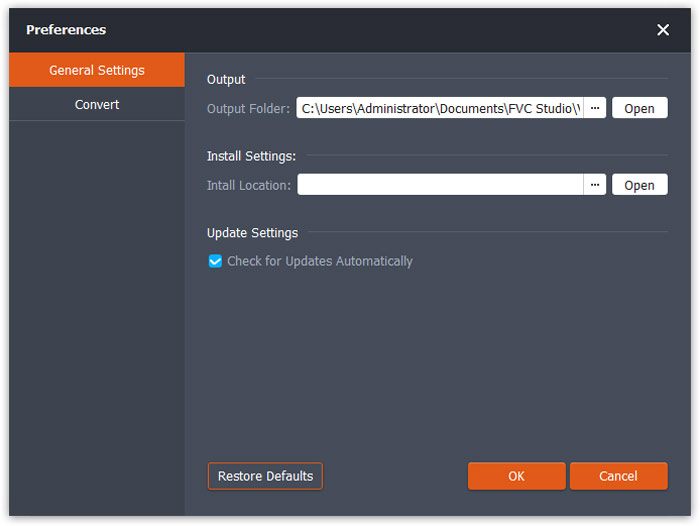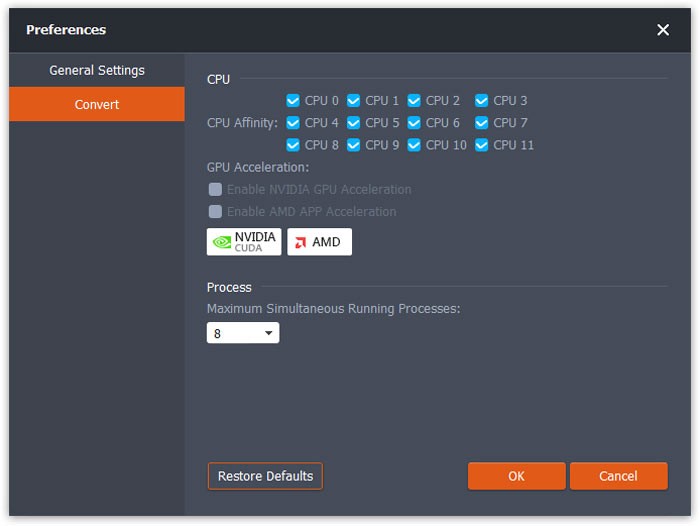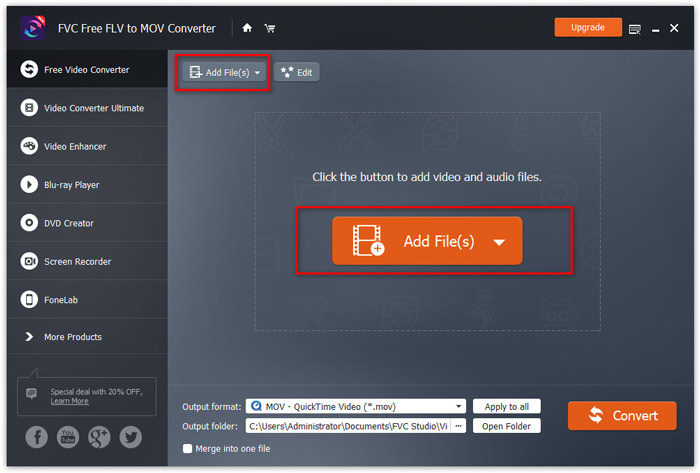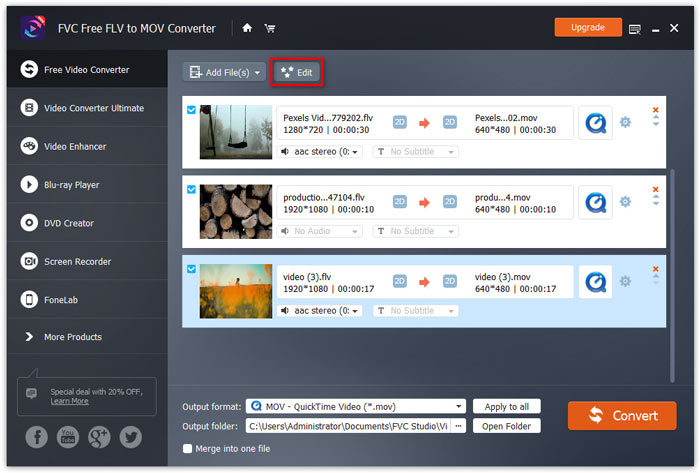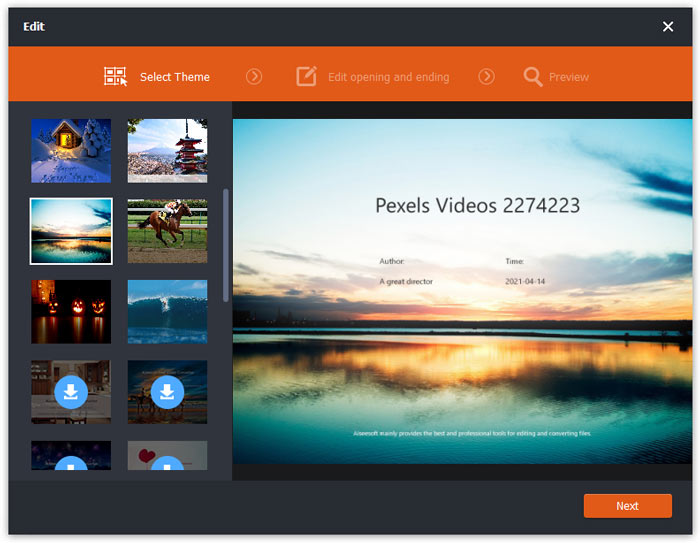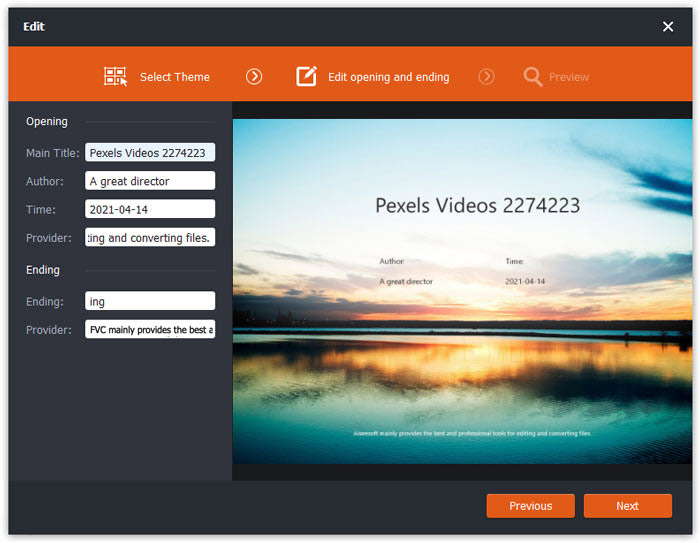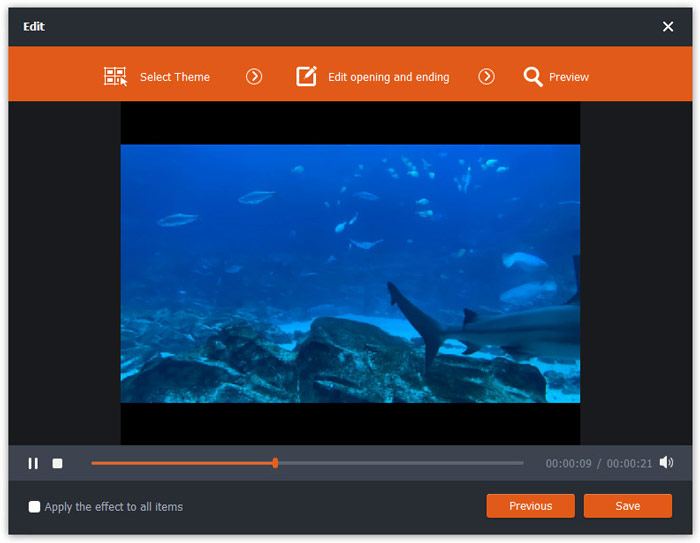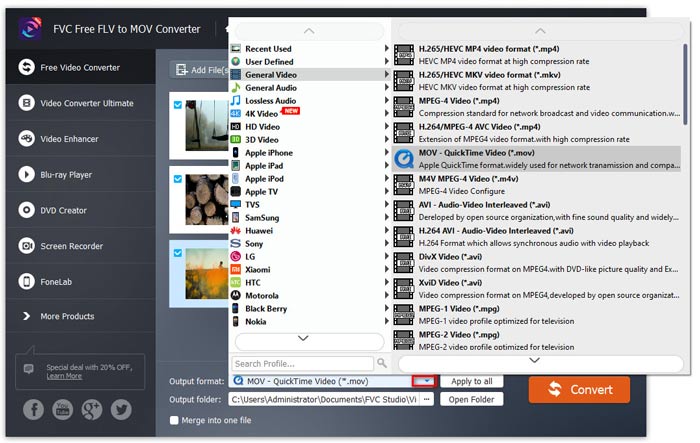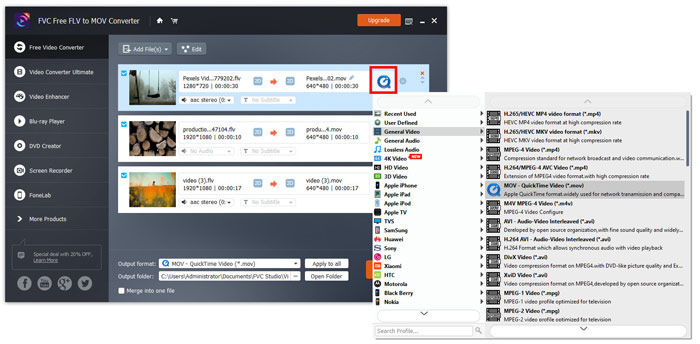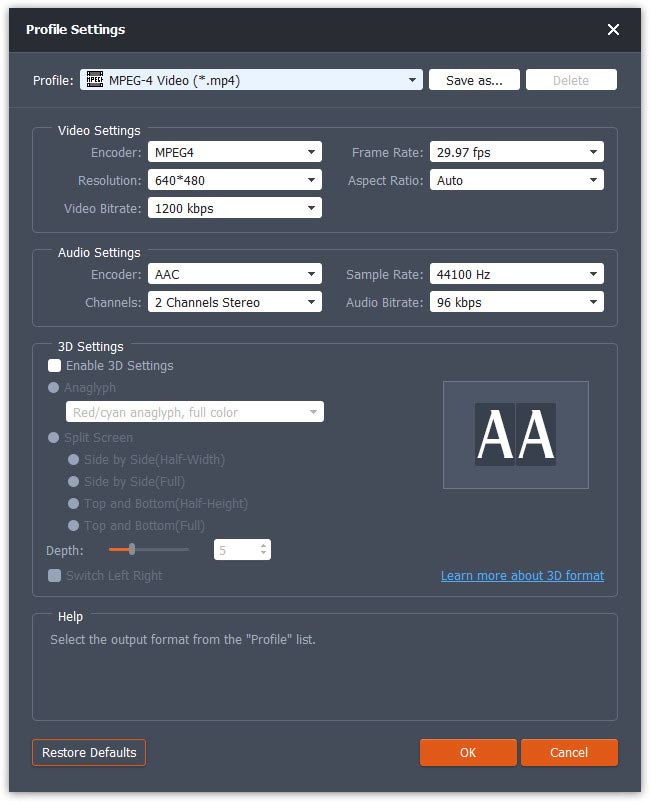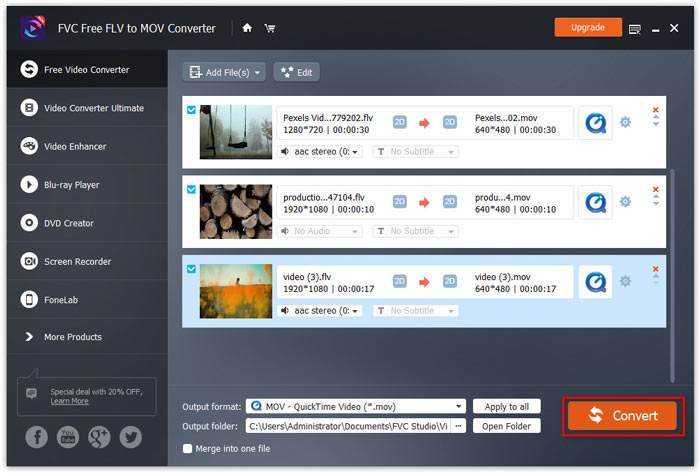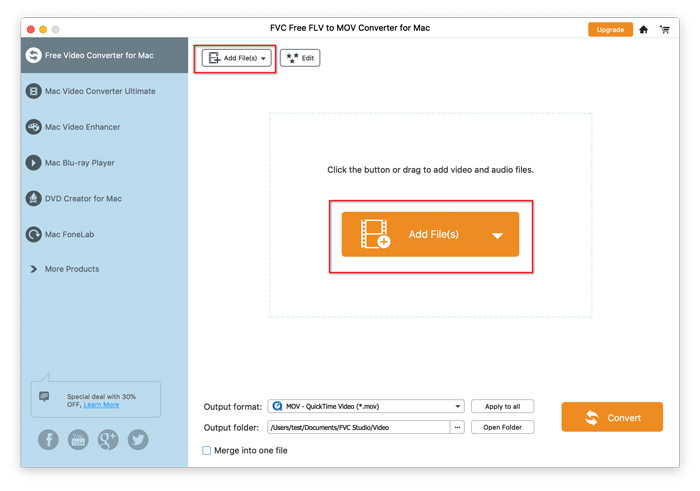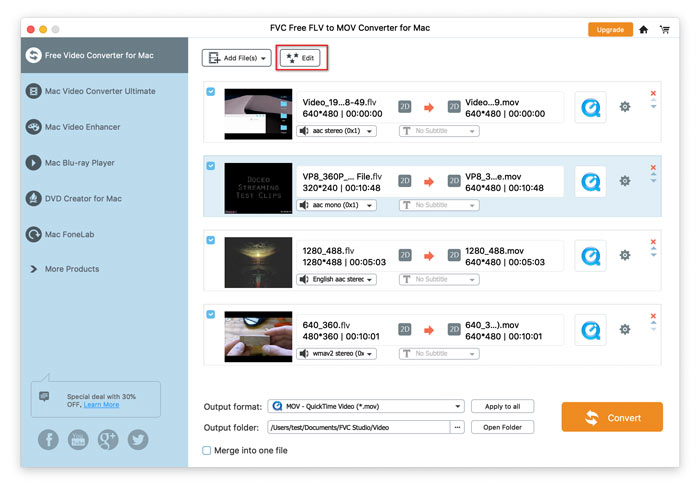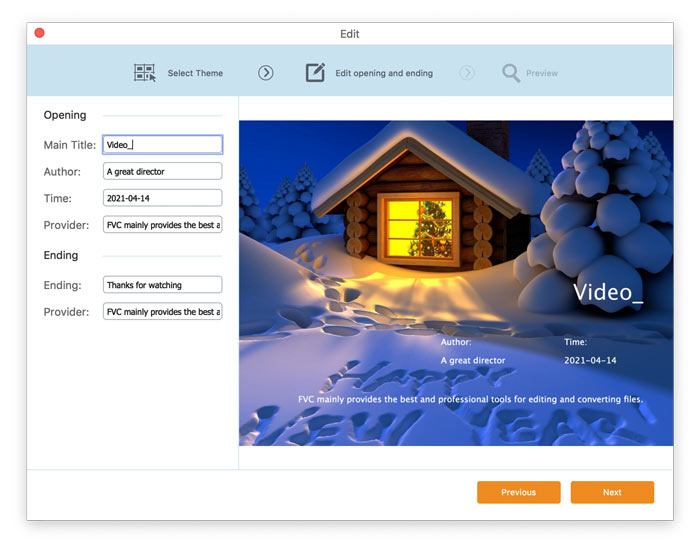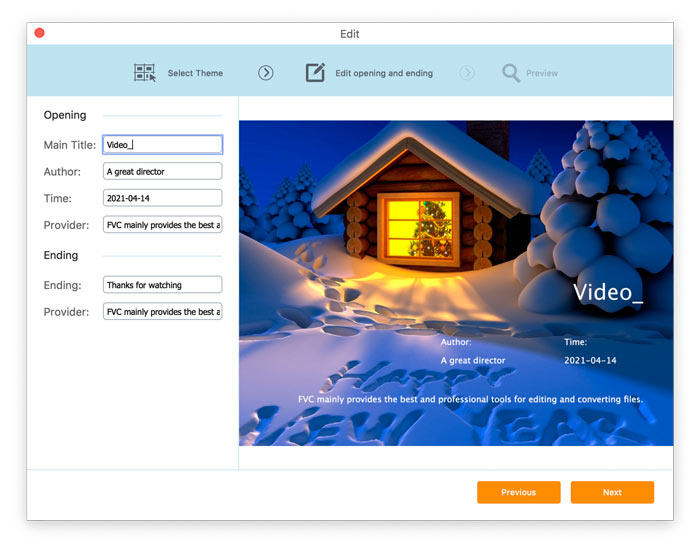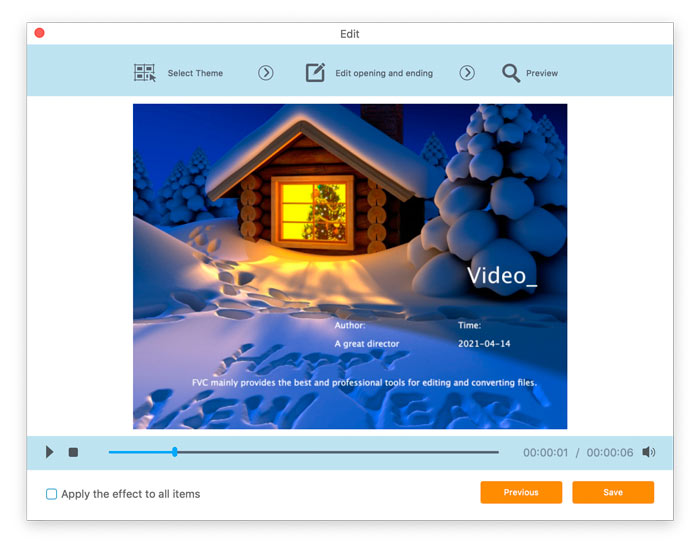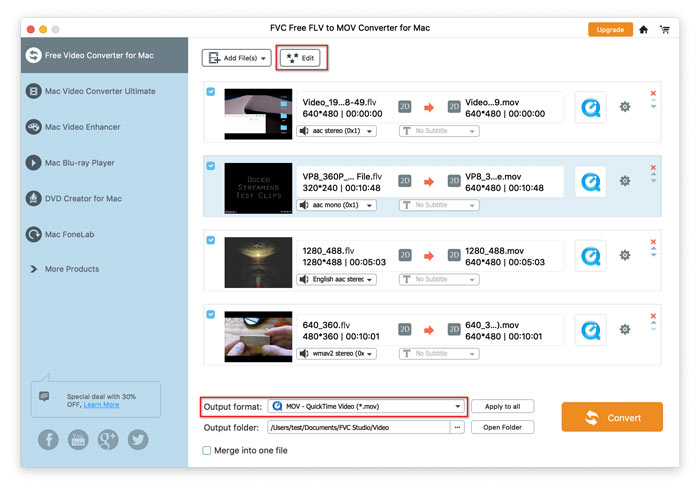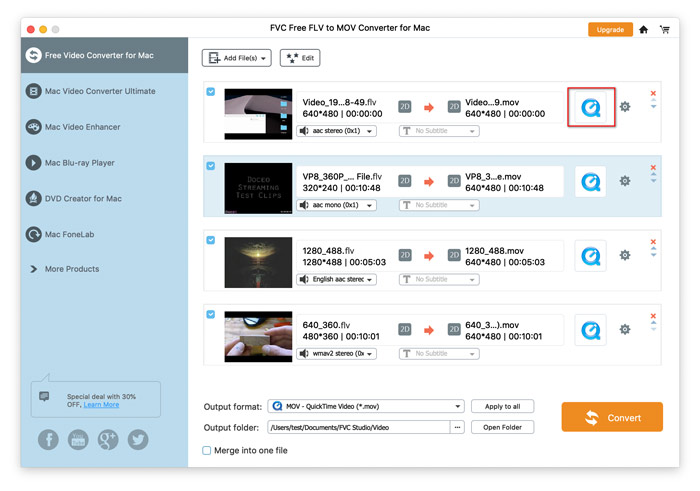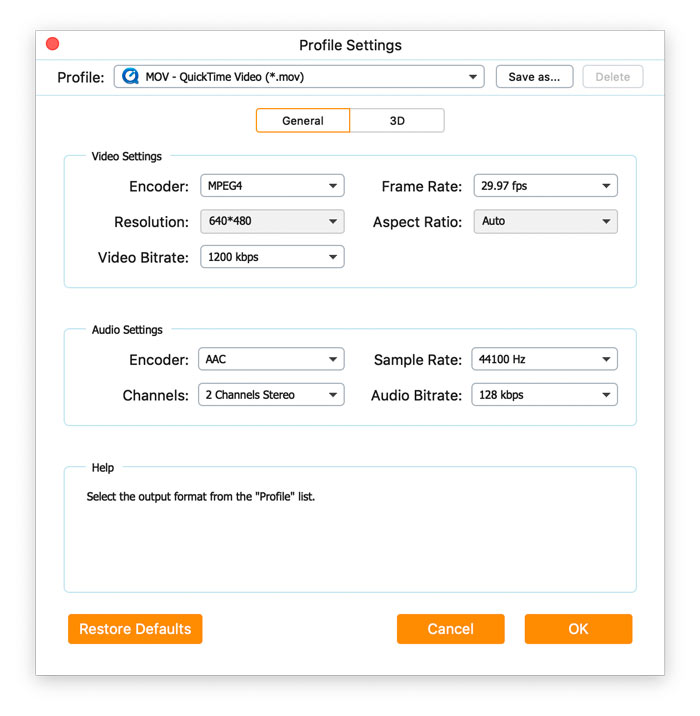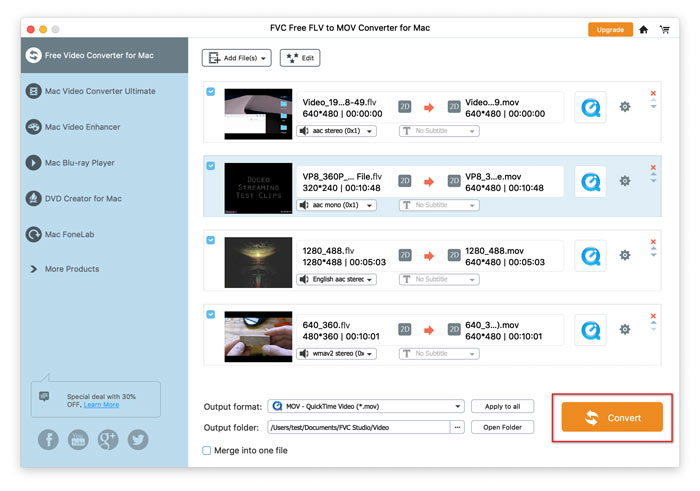Ξεκίνα
Κατεβάστε το πακέτο εγκατάστασης. Ανοίξτε το και εγκαταστήστε το αμέσως ακολουθώντας τις οδηγίες που εμφανίζονται στην οθόνη του υπολογιστή σας.
Λήψη και εγκατάσταση
Το Free FLV to MOV Converter είναι το δωρεάν λογισμικό για τη μετατροπή FLV σε QuickTime MOV αποτελεσματικά. Εκτός από τη λήψη του προτιμώμενου αρχείου MOV, αυτό το λογισμικό μπορεί επίσης να επεξεργαστεί το αρχείο MOV πριν από τη μετατροπή.
Προτιμήσεις
Κάντε κλικ στο όνομα του προϊόντος στην επάνω αριστερή γωνία και επιλέξτε Προτιμήσεις… Στη συνέχεια, μπορείτε να αλλάξετε τις καρτέλες για να ρυθμίσετε τις προτιμήσεις σας Γενικές Ρυθμίσεις και Μετατρέπω.
Γενικές Ρυθμίσεις: σας επιτρέπει να κάνετε το φάκελο εξόδου, τις ρυθμίσεις εγκατάστασης και τις ρυθμίσεις ενημέρωσης.

Μετατρέπω: Κατά τη μετάβαση στο Μετατρέπω καρτέλα, η επιτάχυνση της CPU σας επιτρέπει να επιταχύνετε τη μετατροπή. Εκτός αυτού, μπορείτε να ορίσετε τον μέγιστο αριθμό για τις ταυτόχρονες εργασίες.

Μετατροπή FLV σε MOV
Βήμα 1. Εκτελέστε αυτό το δωρεάν λογισμικό στον υπολογιστή σας και υπάρχουν 3 τρόποι για να προσθέσετε αρχεία σε αυτό το λογισμικό.
- 1. Απλώς σύρετε και αποθέστε τα αρχεία βίντεο που θέλετε να μετατρέψετε στην κύρια διεπαφή.
- 2. Κάντε κλικ στο Πρόσθεσε αρχεία) κουμπί στη μέση για να προσθέσετε ένα ή περισσότερα βίντεο FLV σε αυτό το πρόγραμμα.
- 3. Κάντε κλικ στο Πρόσθεσε αρχεία) κουμπί στην επάνω αριστερή πλευρά για να επιλέξετε Πρόσθεσε αρχεία) ή Προσθήκη φακέλων αναπτυσσόμενη επιλογή.
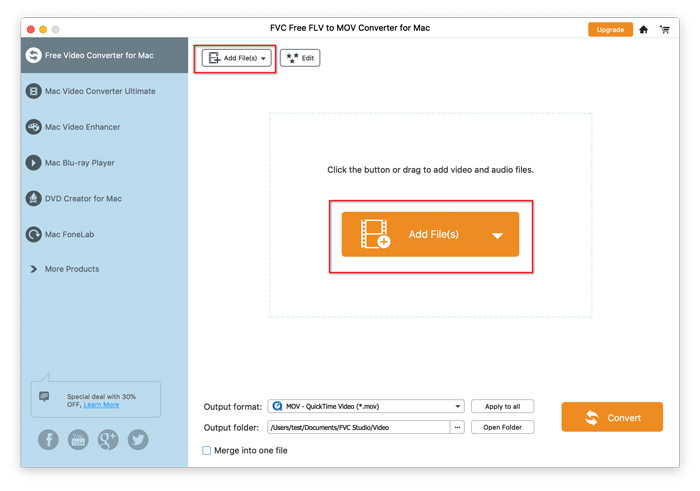
Βήμα 2. Εδώ, το κουμπί Επεξεργασία στην κορυφή σάς επιτρέπει να επεξεργαστείτε το βίντεο προαιρετικά.
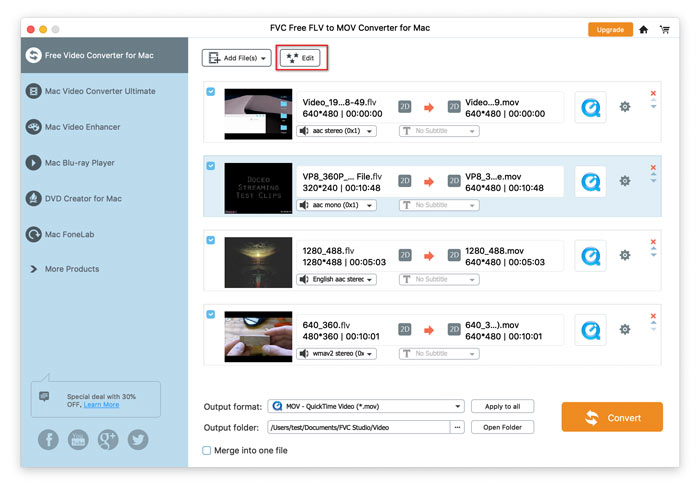
Σας επιτρέπει να προσθέσετε ένα θέμα έναρξης και λήξης στο αρχείο βίντεο που έχετε μετατρέψει.
Πρώτον, θα πρέπει να επιλέξετε ένα θέμα στο Επέλεξε θέμα προεπιλογή από το αριστερό παράθυρο. Προσφέρει θέματα εκτός σύνδεσης και διαδικτύου για την επιλογή σας.
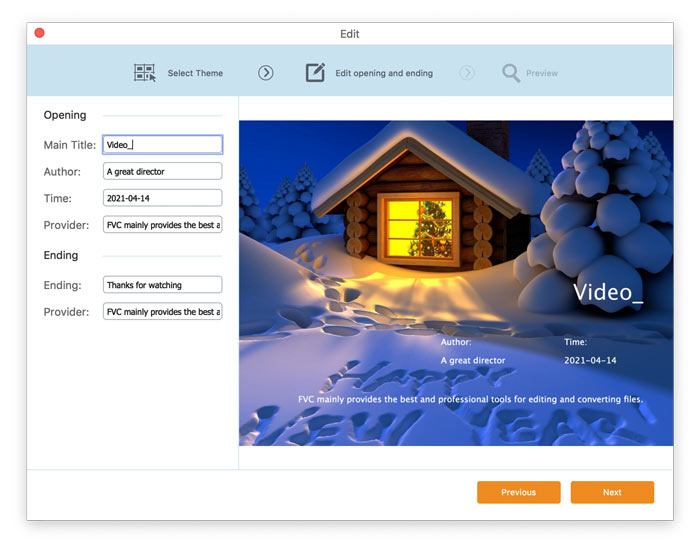
Στη συνέχεια, κάντε κλικ στο Επόμενο και μπορείτε να επεξεργαστείτε τον κύριο τίτλο, τον συγγραφέα, την ώρα και τον τελικό τίτλο.
Για να αλλάξετε τις ρυθμίσεις που κάνατε στο τελευταίο βήμα, απλώς κάντε κλικ στο Προηγούμενος κουμπί στην κορυφή.
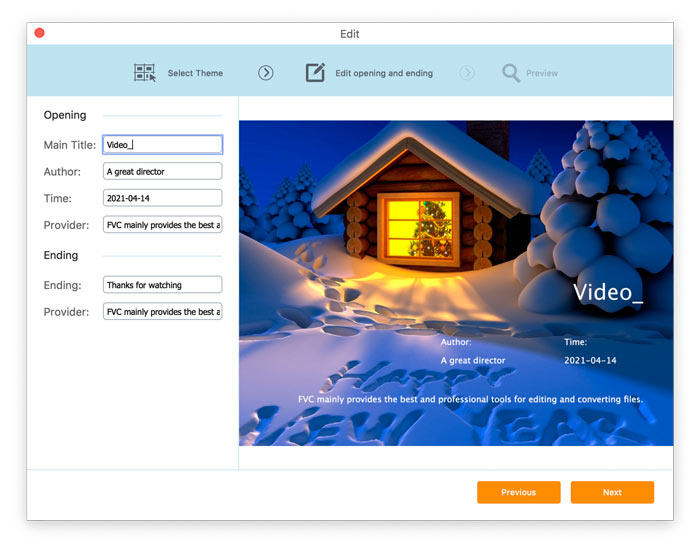
Κάντε κλικ Επόμενο, και θα πάτε στο Προεπισκόπηση παράθυρο.
Τέλος, κάντε κλικ στο Σώσει για να επιστρέψετε στην κύρια διεπαφή.
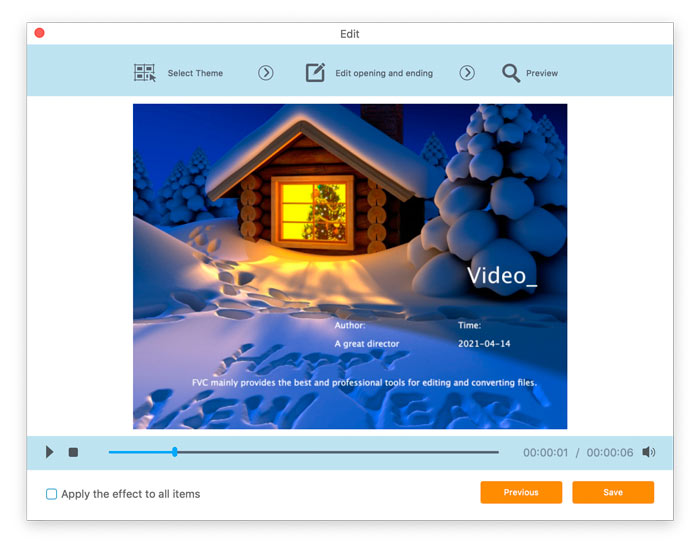
Βήμα 3. Επιλέξτε την προτιμώμενη μορφή για το αρχείο εξόδου σας με 2 τρόπους.
1. Κάντε κλικ στην αναπτυσσόμενη επιλογή του Μορφή εξόδουκαι επιλέξτε MOV ως μορφή εξόδου.
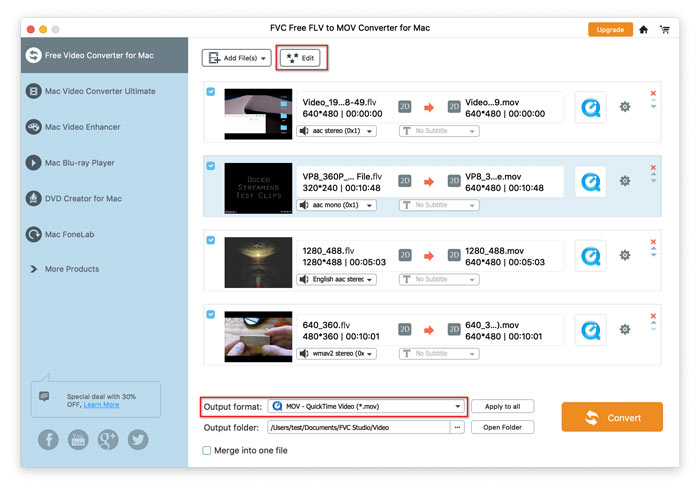
2. Κάντε κλικ στη μορφή εξόδου στη δεξιά πλευρά του αρχείου FLV που έχετε εισαγάγει, για να αναπτύξετε το προφίλ εξόδου και επιλέξτε τη μορφή MOV εξόδου.
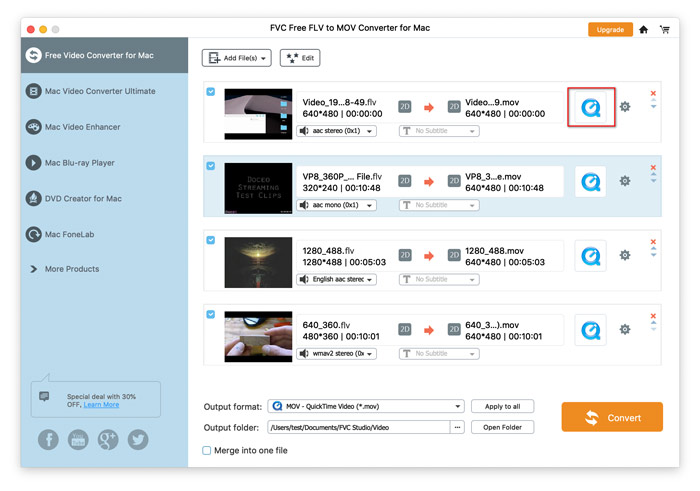
Το εικονίδιο με το γρανάζι δίπλα στη μορφή εξόδου σάς επιτρέπει να προσαρμόσετε τις παραμέτρους βίντεο εξόδου και ήχου όπως κωδικοποιητή, ρυθμό καρέ, αναλογία διαστάσεων, ανάλυση, ρυθμό bit βίντεο, κανάλια και άλλα.
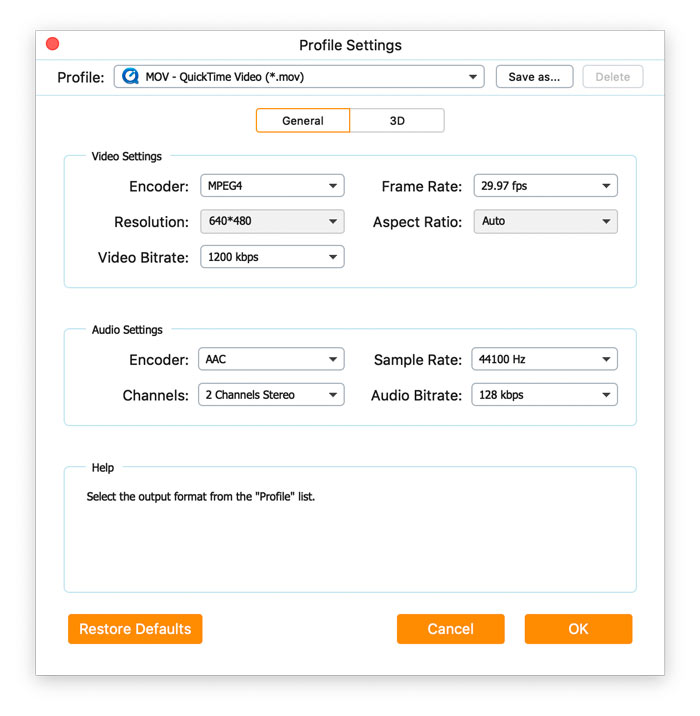
Αφού γίνουν όλες οι ρυθμίσεις καλά, απλώς κάντε κλικ στο κουμπί Μετατροπή για να ξεκινήσετε τη μετατροπή.
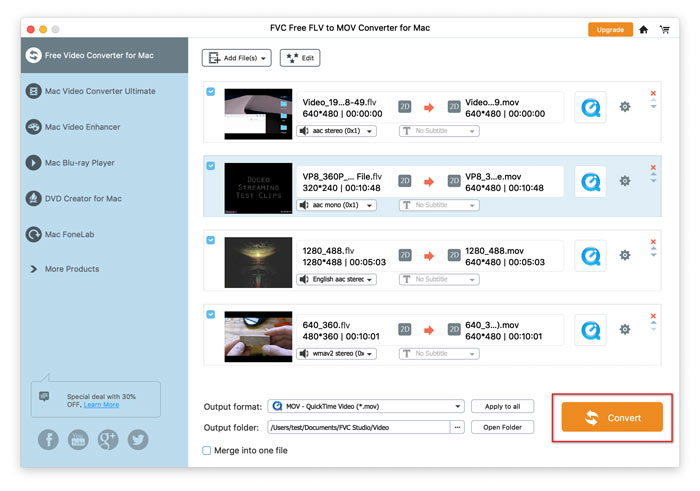



 Video Converter Ultimate
Video Converter Ultimate Εγγραφή οθόνης
Εγγραφή οθόνης